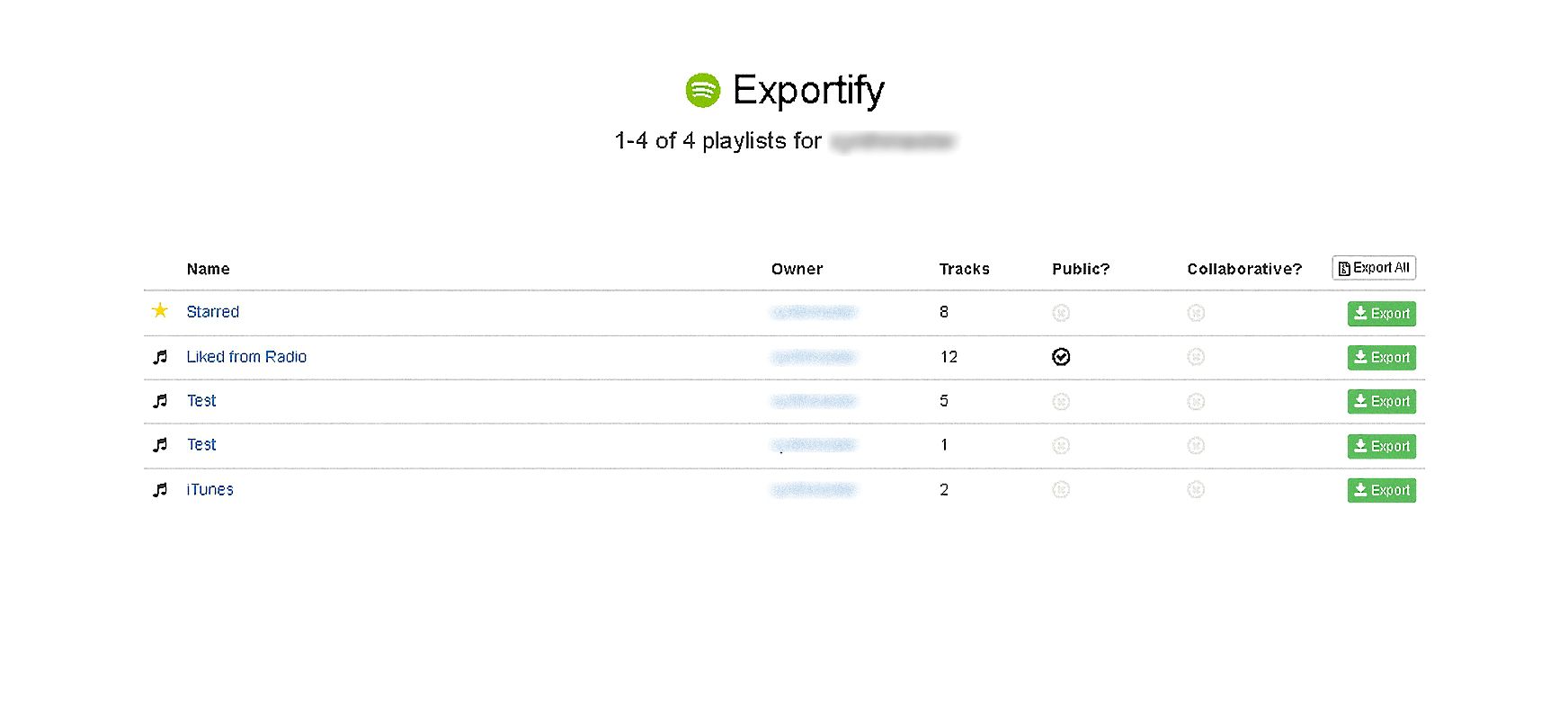Mitä tietää
- Siirry kohtaan Vie ja valitse Aloittaa† Yhdistä ja kirjaudu sisään Spotifyyn ja hyväksy ehdot.
- Jos haluat saada soittolistan CSV-muodossa, valitse Viedä vastaavan soittolistan vieressä. Valitse Vie kaikki viedäksesi kaikki soittolistatiedot.
- Exportify erottaa nämä tiedot sarakkeisiin, mukaan lukien esittäjän nimi, kappaleen nimi, albumi, kappaleen pituus ja paljon muuta.
Ei ole helppoa tapaa viedä Spotify-soittolistan sisältöä tekstimuodossa, ainakaan Spotify-sovellusten kautta. Exportifyn avulla voit luoda tallennettuja tiedostoja CSV-muodossa. Exportify erottaa nämä tiedot sarakkeisiin, mukaan lukien esittäjän nimi, kappaleen nimi, albumi, kappaleen pituus ja paljon muuta.
Exportifyn käyttäminen tulostettavien kappaleluetteloiden luomiseen
Vie Spotify-soittolistasi CSV-tiedostoiksi noudattamalla alla olevia ohjeita.
-
Siirry Githubin Exportify-pääsivulle, vieritä alas ja napsauta Web API -linkkiä. Voit myös siirtyä samalle sivulle tästä linkistä.
-
Valitse Aloittaa†
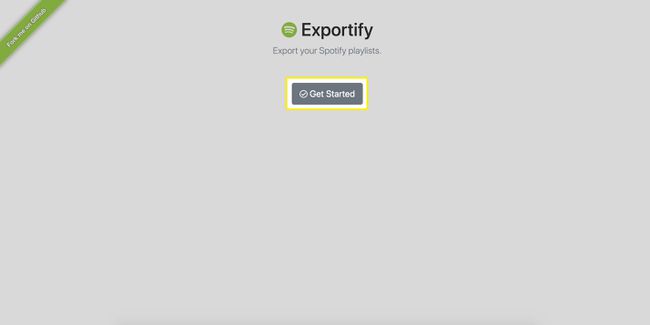
-
Yhdistä Exportify-verkkosovellus Spotify-tiliisi. Tämä on turvallista tehdä, joten älä huolehdi turvallisuusongelmista. Olettaen, että sinulla on tili, kirjaudu sisään Spotifyyn haluamallasi tavalla – Facebookin, Applen, Googlen tai sähköpostisi tai käyttäjätunnuksesi kautta.
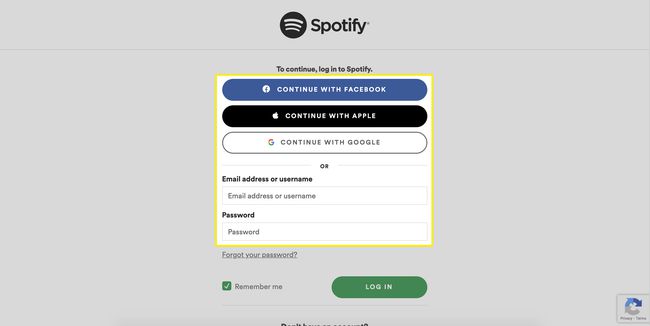
-
Seuraava näyttö näyttää, mitä Exportify tekee, kun muodostat yhteyden tiliisi. Se voi lukea julkisesti jaetut tiedot ja käyttää sekä tavallisia soittolistoja että soittolistoja, joihin olet osallistunut. Kun olet valmis jatkamaan, valitse Olla samaa mieltä†
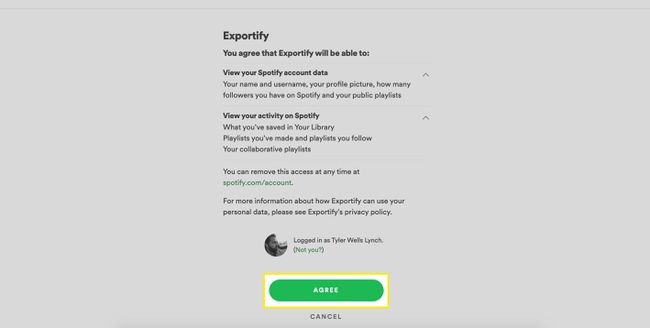
-
Kun Exportify avaa soittolistasi, näet luettelon niistä näytöllä. Jos haluat tallentaa jonkin soittolistoistasi CSV-tiedostoksi, valitse Viedä vastaavan soittolistan vieressä.
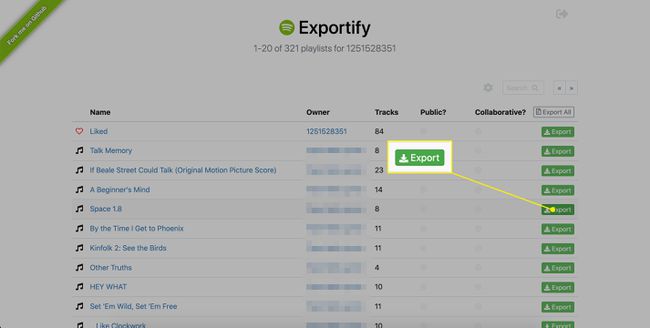
-
Varmuuskopioi kaikki soittolistasi valitsemalla Vie kaikki† Tämä tallentaa zip-arkiston nimeltä spotify_playlists.zip joka sisältää kaikki Spotify-soittolistasi.
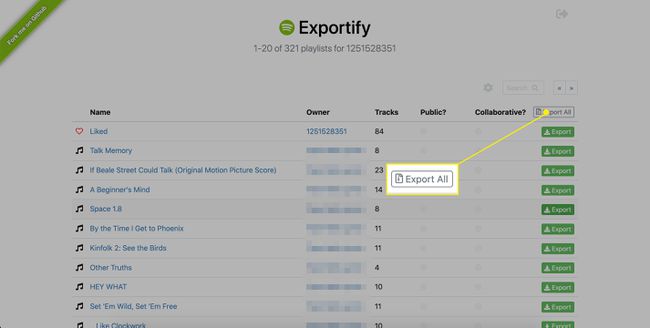
-
Kun olet tallentanut kaiken tarvitsemasi, sulje selaimen ikkuna.